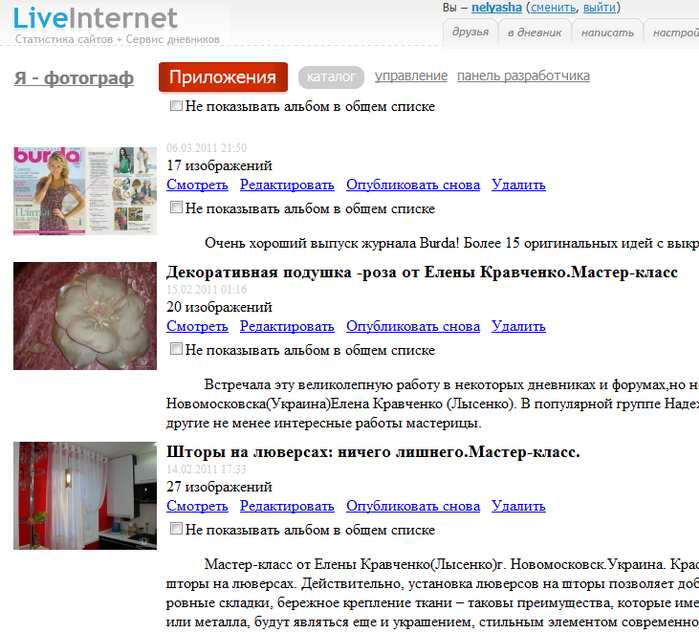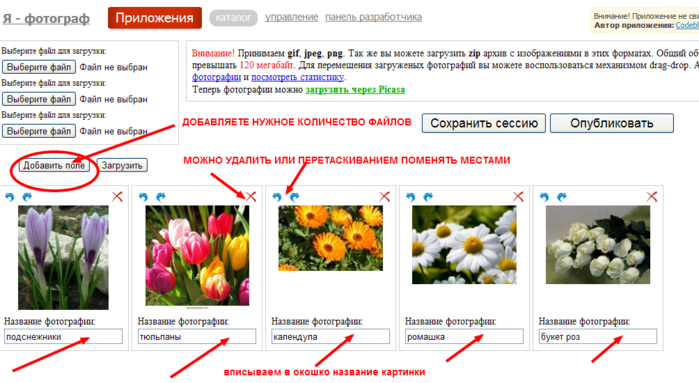-Цитатник
Расчет отката рукава 1. 2. 3. 4. 5. 6. 7. 8. 9. Источник ...
Татьяна Улуджевиз. Универсальный курс по вязанию - (0)Универсальный курс по вязанию Автор: Татьяна Улуджевиз Наполненная уникальными знаниями, к...
КУХОННЫЕ ШПАРГАЛКИ - (0)Коротенькие шпаргалки с рецептами - в кoпилку кaждой хозяйке 2. 3. ...
ЗУБЧАТЫЙ КРАЙ — набор петель - (0)Русский набор петель спицами для зубчатого края. Мастер-класс Способ дает возможность образован...
ВЕЛИКОЛЕПНАЯ ТУНИКА КРЮЧКОМ - (0)Великолепная туника крючком http://klubok.kg7.ru/02/154/7821/?fbclid=IwAR0SgoFsBPMI7hWq9QbJ7D8...
-Метки
-Рубрики
- ВО САДУ ЛИ, В ОГОРОДЕ (302)
- Голова садовая (41)
- Плодовый сад (33)
- Болезни и вредители (24)
- Стройка (5)
- Лекарственные растения (1)
- Дорожки, бордюры (5)
- Огородные хитрости (131)
- Оформление (22)
- Цветы (75)
- Ягодные секреты (46)
- ВЯЗАНИЕ: крючок (251)
- ВЯЗАНИЕ: спицы (238)
- Узоры, схемы (45)
- Детское (7)
- РОДИНА (41)
- Политика (20)
- Моя Россия (11)
- Украина (10)
- Край родной (5)
- КОМП (34)
- Интернет (6)
- Мой комп (6)
- ВЯЗАНИЕ: вилка (18)
- ВСЁ ДЛЯ ДНЕВНИКА (540)
- Html для начинающих (32)
- Рамочки: осень (24)
- флешки (22)
- Рамочки: зима (11)
- Рамочки: весна (9)
- Рамочки: лето (4)
- Клипарты (4)
- Мои рамочки (1)
- Кнопки, разделители, смайлики (35)
- Прочее (27)
- Рамочки (уроки) (8)
- Рамочки для видео (6)
- Рамочки к темам (53)
- Рамочки пейзажные (14)
- Рамочки с ... (97)
- Рамочки с музыкой (4)
- Рамочки с цветами (26)
- Рамочки текстовые (39)
- Схемы (77)
- Фоны (11)
- Чайникам - таким же, как и я (85)
- ГОТОВИМ ДОМА (587)
- Мультиварка (32)
- Алкоголь (16)
- Фарш (12)
- Микроволновка (2)
- Горшочки (1)
- Блины и К (36)
- Второе (45)
- Выпечка (123)
- Выпечка сладкая (93)
- Заготовки - салаты (24)
- Заготовки - сладкое (10)
- Закуски (50)
- Молоко, яйца (27)
- Мясо (103)
- Напитки (9)
- Рыба (33)
- Салаты (41)
- Сладости, десерты (22)
- Супы (14)
- Тесто (55)
- Украшение блюд (10)
- ДОМОСТРОЙ (117)
- Книги, журналы (44)
- Вторая жизнь вещей (5)
- Ремонт (2)
- Кухонное (16)
- Маленьие хитрости (17)
- Чистим, моем, убираем (47)
- ЗДОРОВЬЕ (166)
- Красота (30)
- Похудеем??? (25)
- Альтернатива (22)
- Простуда (18)
- Общая терапия (17)
- Остеохондроз, суставы (16)
- Ароматы (10)
- Сердечно-сосудистое (9)
- Массаж (8)
- Укрепляем позвоночник (6)
- ЛИЧНОЕ (21)
- а вдруг... (14)
- МНЕ НРАВИТЬСЯ... (299)
- КЛАСС! (26)
- Кое-что из психологии (17)
- Мои гладиолусы (13)
- Полезные ссылки (10)
- С лица воду не пить??? (3)
- Живопись (2)
- Аудиокниги (12)
- Женский образ чарующий (22)
- Стихи (142)
- С миру по нитке... (8)
- Смешинки (24)
- Это интересно (31)
- МУЗЫКА (49)
- РУКОДЕЛОЧКИ (98)
- Куклы (25)
- Интересные идеи (не знаю, куда отнести) (14)
- Бисер (7)
- Мыло (5)
- Лоскутное шитье (3)
- Стекло (3)
- Папье-маше (3)
- Изонить (3)
- Декупаж (2)
- Соленое тесто (2)
- Вышивка - ленты (2)
- Бижутерия, украшения (1)
- Батик (1)
- Плетение (1)
- Канзаши (1)
- Картон (10)
- Нитки (1)
- Пластиковые бутылки (15)
- ФИЛЬМ! ФИЛЬМ! ФИЛЬМ!!! (97)
- Документальное (3)
- Телеспектакли (1)
- Клипы (4)
- Любимое кино (14)
- Мультяшки (1)
- Сказки (1)
- Фильмы (72)
- ФОТО... (18)
- разное... (2)
- Уроки (10)
- Фотошоп (13)
- ШЬЕМ САМИ (96)
- Выкройка (35)
- Одежда (25)
- МК (22)
- Идеи от профи (17)
- Шторы (8)
- Декор (2)
- Сумки (25)
-Поиск по дневнику
-Подписка по e-mail
-Статистика
Записей: 2811
Комментариев: 107
Написано: 3249
Урок для новичков.Как использовать приложение "Я ФОТОГРАФ" |
Автор приложения ![]() Codeblight
Codeblight
Сегодня я хочу рассказать Вам как загрузить множество фотографий с помощью приложения "Я фотограф",создавать фотоальбомы, редактировать и хранить их. Мною создано и опубликовано с помощью этого приложения 60 альбомов!!!!
Теперь не нужно загружать свои картинки на фото хостинг и по-одному копируя код вставлять в сообщение.
Итак,заходим в Каталог приложений
Выбираем приложение "Я фотограф"
Попадаем на страницу загрузки и поочерёдно вставляем файлы из компьютера и загружаем. Ждём, пока загрузятся все картинки.

Вот и наши картинки! Теперь можно их редактировать! Подписываем,удаляем,переставляем, если что-то пропустили,загружаем снова.После всех манипуляций не забудьте сохранить сессию и.....опубликовать!
После нажатия на кнопку "ОПУБЛИКОВАТЬ" появляется вот такое окошко,где Вы можете написать название серии,которое опубликуется в дневнике как ЗАГОЛОВОК сообщения.Далее напишите свой текст к сообщению,из выпадающих списков выберите нужное,поставьте галочку "ПУБЛИКОВАТЬ ЦЕЛИКОМ" (под катом)
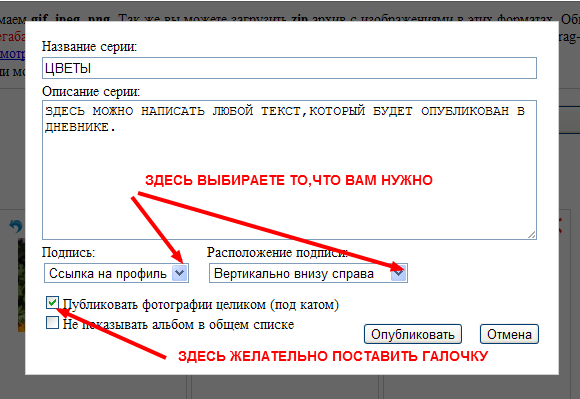
Если вы не выберите "под катом" т.е. не установите значок, то ваши фото в уменьшенном размере выстроятся в ряд таким образом (см скрин),поэтому выбор за вами. Все фотографии будут кликабельны и их можно просмотреть в новом окне в увеличенном (оригинальном)размере.Очень удобно для публикации небольших картинок

Далее -ОПУБЛИКОВАТЬ .Появляется вот такая страничка. Здесь читайте внимательно! Хотите ли вы чтобы фото отобразились в профиле и в микроблоге? Если да, то установите значок и жмите РАЗРЕШИТЬ
Вот так будет выглядеть Ваша страничка с альбомами.

Вот что у нас получилось. Пробуйте! И Вас получится!!!!! Здесь я просто скопировала для лучшего восприятия темы всё сообщение,но в дневник сообщение публикуется "под кат".Это значит,что часть сообщения,кроме текста и одной картинки будет спрятана и откроется нажатием на ссылку "читать далее"
![]()
ЗДЕСЬ БУДЕТ ВАШ ТЕКСТ
Серия сообщений " Оформление дневника на ЛИ.РУ":
Часть 1 - Как создать кнопку-переход
Часть 2 - 7 причин по которым не стоит вставлять в комментарии картинки
...
Часть 16 - Делаем рамки без кода
Часть 17 - Супер полезный сервис!!
Часть 18 - Урок для новичков.Как использовать приложение "Я ФОТОГРАФ"
Часть 19 - On-line генераторы
Часть 20 - Отдельный домен для дневника на Лиру.
...
Часть 32 - Коды для оформления блога (дневника)
Часть 33 - Как создать простую рамочку в дневнике и превратить ее в открытку
Часть 34 - Ответ на вопрос: "Почему схемы оформления пропадают?"
Серия сообщений "Для новичков ЛИ.РУ.":
Часть 1 - С чего начинать дневник?
Часть 2 - Для самых начинающих лирушников.
...
Часть 5 - Мой ник зарегистрирован
Часть 6 - Как сделать ссылку с названием и ссылку на ник с использованием спецкодов
Часть 7 - Урок для новичков.Как использовать приложение "Я ФОТОГРАФ"
Часть 8 - Урок для новичков.Вставляем текст и картинку в рамку с кодом
Часть 9 - Для новичков на Лиру!!!Как добавить сообщение в свой дневник?
...
Часть 31 - Как создать ссылки в расширенном редакторе дневника.
Часть 32 - Уроки для новичков Лиру.
Часть 33 - Для самых новеньких! Способы вставки картинок в сообщение дневника + видео урок.
| Рубрики: | ВСЁ ДЛЯ ДНЕВНИКА/Чайникам - таким же, как и я |
| Комментировать | « Пред. запись — К дневнику — След. запись » | Страницы: [1] [Новые] |